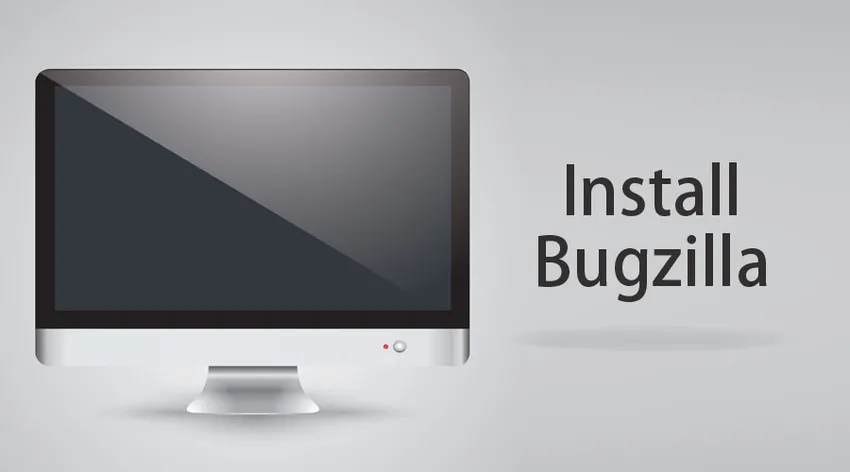
Como instalar o Bugzilla no Windows
O Bugzilla é um sistema de código aberto para rastrear erros com eficiência e manter os problemas que surgem em um projeto.
Ao desenvolver um projeto, precisamos de uma maneira de acompanhar os bugs que surgem. Muitos desenvolvedores controlam seus erros usando um tipo de planilha. Mas isso pode ser difícil de manter. Portanto, é mais fácil usar um sistema de rastreamento de bugs para o mesmo, e o Bugzilla é um dos únicos softwares de código aberto disponíveis para esse uso.
Por apenas usar o Bugzilla, também temos a possibilidade de acessá-lo em nosso navegador pressionando a URL fornecida pelo administrador do Bugzilla.
Recursos do Bugzilla
Possui muitos recursos importantes, tornando-o único.
- O Bugzilla possui recursos avançados de pesquisa.
- O Bugzilla suporta notificações por email que são configuráveis pelo usuário para acompanhar as alterações no status do bug.
- Ele exibe a alteração no histórico de erros à medida que mais e mais alterações ocorrem.
- O Bugzilla fornece uma representação gráfica do problema em que estamos trabalhando.
- O Bugzilla permite que os usuários anexem arquivos compatíveis com o rastreamento de erros.
- Ele suporta Web, email, XML e outras interfaces de console.
- O Bugzilla possui uma ampla variedade de recursos personalizados e preferenciais do usuário.
- O Bugzilla possui ampla capacidade de configuração porque permite que a configuração seja feita com outras ferramentas de gerenciamento de teste, proporcionando uma melhor experiência ao usuário.
Pré-requisito para instalar o Bugzilla
Antes de instalar o Bugzilla, existem alguns pré-requisitos que precisamos atender. Precisamos garantir que nosso sistema tenha uma configuração de um servidor de banco de dados que funcione, um servidor Web e Perl.
O Bugzilla suporta MySQL, Oracle, SQLite e PostgreSQL como servidores de banco de dados. O MySQL e o PostgreSQL são altamente recomendados, pois têm o melhor suporte do Bugzilla e são usados diariamente pelos desenvolvedores do Bugzilla. Sabe-se que o Oracle tem vários problemas, embora funcione corretamente na maioria dos casos. O SQLite é sugerido apenas para fins de teste por pequenas equipes. No caso de o MySQL ser usado, a versão 5.0.15 é requerida pelas versões do Bugzilla 4.x, mas a versão 5.5 ou mais recente é altamente recomendada. Para a instalação do PostgreSQL, a versão 8.3 é necessária.
Para um servidor web, o Bugzilla recomenda o servidor web Apache. É recomendável instalar o Apache 2.2, embora o Bugzilla também funcione bem com o IIS (recomenda-se o IIS 7 ou superior). Para melhorar as apresentações no Apache, é recomendável ativar o módulo mod_perl.
Etapas para instalar o Bugzilla
Para o artigo, explicaremos as etapas usando o banco de dados MySQL e o servidor Apache Web sendo instalados em nossos sistemas. Também precisaremos da configuração do Perl em nossa máquina, as etapas pelas quais veremos. Para instalar o Bugzilla, a seguir estão as etapas recomendadas.
Etapa 1: Instalar o Perl
Para que o Bugzilla esteja em funcionamento, precisamos de vários módulos Perl para serem instalados em nossos sistemas. Alguns dos módulos são obrigatórios, enquanto outros não são obrigatórios. Os módulos opcionais nos permitem recursos adicionais do Bugzilla, que podemos instalar de acordo com nossos requisitos.
O Bugzilla 4.4 e as versões anteriores requerem o Perl 5.8.1 ou versões mais recentes, enquanto o Bugzilla 5.0 e as versões mais recentes exigem o Perl 5.10.1 ou versões mais recentes.
Depois de baixar o Bugzilla, para instalá-lo em nossa máquina, podemos seguir os seguintes passos:
- Abra o instalador .msi para Windows e instale o Perl em nosso diretório (por exemplo, C: / Perl)
- Inicie o "Perl Package Manager (PPM)" no menu Iniciar
- Selecione os módulos mencionados abaixo clicando com o botão direito do mouse neles.
Módulos obrigatórios:
AppConfig
CGI
Data-Dumper
Data hora
DBI
DBD-mysql
Digest-SHA
DateTime-Timezone.
Template-Toolkit
Enviar e-mail
Email-MIME
URI
Math-Random-ISAAC
Win32
API do Win32
Módulos opcionais:
GD
Gráfico
Template-GD
GDTextUtil
GDGraph
Ferramentas MIME
lib-www perl
XML-Twig
PatchReader
Perl-LDAP
Authen-SASL
RadiusPerl
SOAP-Lite
JSON-RPC
JSON-XS
- Em seguida, vá para Arquivo e selecione Executar ações marcadas para começar a instalar os módulos.
Etapa 2: Faça o download do Bugzilla
A melhor maneira de baixar o Bugzilla é obtê-lo no site do Bugzilla GIT. Poderíamos baixar e instalar o GIT no site https://git-scm.com/download e executá-lo.
Outra maneira de baixar o Bugzilla é baixar o release estável do site oficial usando o link https://www.bugzilla.org/download/.
O Bugzilla vem como um 'tarball' (extensão .tar.gz), que qualquer instrumento de arquivamento Windows eficiente deve poder extrair.
Após o download, podemos extrair os arquivos e colocá-los em qualquer pasta em C:
Etapa 3: configuração do banco de dados
Para a próxima etapa, precisamos criar um novo banco de dados em nosso banco de dados MySQL.
NOTA: Podemos verificar se temos o MySQL instalado, executando o comando “mysql –v” no prompt de comando.
Depois disso, precisamos abrir o arquivo de configuração da nossa pasta Bugzilla, em um modo editável para modificar os campos especificados.
Etapa 4: Configurar o Bugzilla
Para configurar o Bugzilla, precisamos executar o comando abaixo no nosso prompt de comando. Isso irá preparar um banco de dados para criar as tabelas necessárias.
No momento da configuração, ele também solicitará um nome de host para o servidor de email e um email e senha de administrador.
Etapa 5: Configurar o Apache Web Server
O próximo passo seria configurar nosso servidor web. Precisamos abrir nosso arquivo httpd.conf, presente em nossa pasta Apache e ativar o suporte a CGI, descomentando a linha "AddHandler CGI-script .cgi". Consulte a captura de tela abaixo para entender melhor.
Devido a qualquer erro, como 500 erro interno, erro de carregamento da página ou caso o Bugzilla não esteja funcionando, podemos tentar substituir a primeira linha de todos os arquivos .cgi, ou seja, substituindo #! / Usr / bin / perl pelo C: o caminho de uma lixeira da nossa pasta Perl.
Agora nosso Bugzilla deve estar configurado e funcionando. Podemos acessar o link HTTP: /// para ver a página inicial do Bugzilla e fazer login com a conta de administrador que definimos.
Artigos recomendados
Este foi um guia para instalar o Bugzilla. Aqui discutimos os recursos e o processo passo a passo para instalar o Bugzilla no Windows. Você também pode consultar nossos outros artigos sugeridos para saber mais -
- Como instalar o Magento?
- Como instalar o Kafka?
- Guia para instalar o iOS?
- Versões de Magento | Diferentes recursos das versões do Magento